在处理 Excel 表格数据时,常常会遇到单元格里包含大串文本,或是文本与数字混合的情况,而我们仅需从中提取部分文本来满足实际使用需求。这时,运用以下三个函数就能轻松解决这一问题,它们各有特点且操作便捷,下面为大家详细介绍。
一、LEFT 函数 —— 提取单元格左边部分文本(以提取省份为例)
1. 函数原理
LEFT 函数的作用是从文本的左边开始截取指定数量的字符,其语法格式为 “LEFT (文本,截取数量)”。这里的 “文本” 就是指包含在单元格中的原始文本内容,而 “截取数量” 则明确了我们想要从左边截取下来的字符个数,通过合理设置这个参数,就能获取到我们所需的那部分文本内容了。
2. 具体操作示例
例如,假设我们的数据存储在 B 列,现在要在 C 列提取省份信息(假设省份信息在文本的最左边且占据一定固定字符长度,这里以 3 个字符为例),那么就在 C2 单元格录入 “=LEFT (B2,3)”,然后按下回车键确认。这里的 “B2” 代表原始文本所在的单元格位置,即要从 B2 单元格中的文本内容开始截取;“3” 则表示我们设定从左边截取 3 个字符,这样操作后,C2 单元格就会显示出从 B2 单元格文本左边截取出来的省份相关内容了。
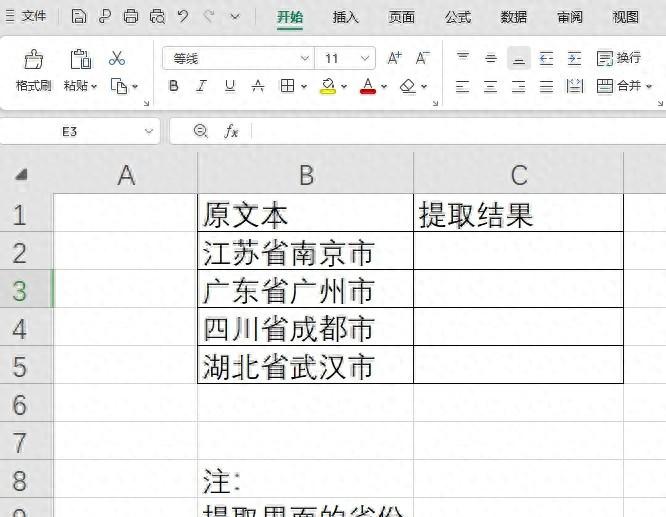
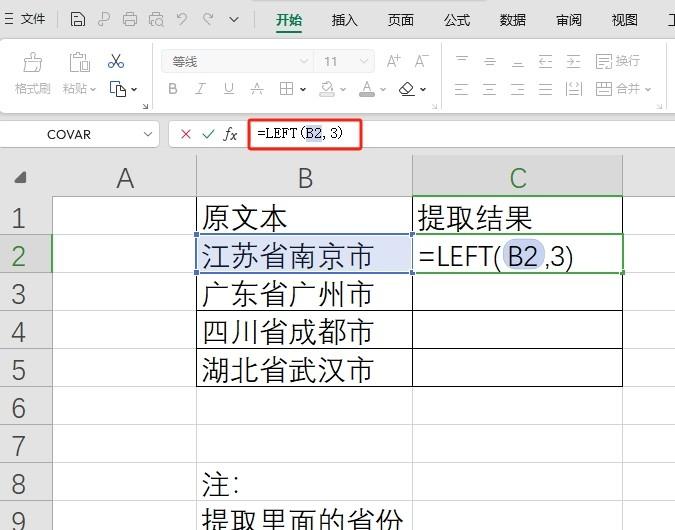
二、RIGHT 函数 —— 提取单元格右边部分文本(以提取城市为例)
1. 函数原理
RIGHT 函数与 LEFT 函数相对应,它是从文本的右边开始截取指定数量的字符,语法格式为 “RIGHT (文本,截取数量)”。同样,“文本” 指代单元格内的原始文本,“截取数量” 确定了从右边截取的字符个数,方便我们获取位于文本右侧的那部分关键内容。
2. 具体操作示例
假设我们要从 A 列单元格文本中提取城市信息(城市信息在文本右边且假设长度为 3 个字符),操作时就在 B1 单元格录入 “=RIGHT (A1,3)”,再回车确认。其中 “A1” 是原始文本所在单元格,“3” 表示从该单元格文本的右边截取 3 个字符,如此一来,B1 单元格就能显示出提取到的城市相关内容了,满足我们提取特定部分文本的需求。
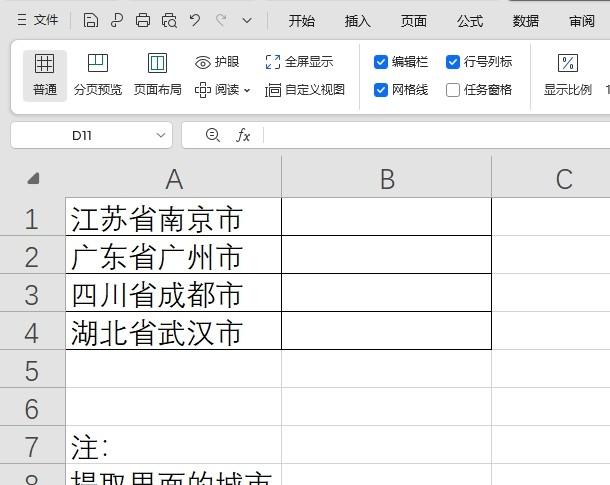
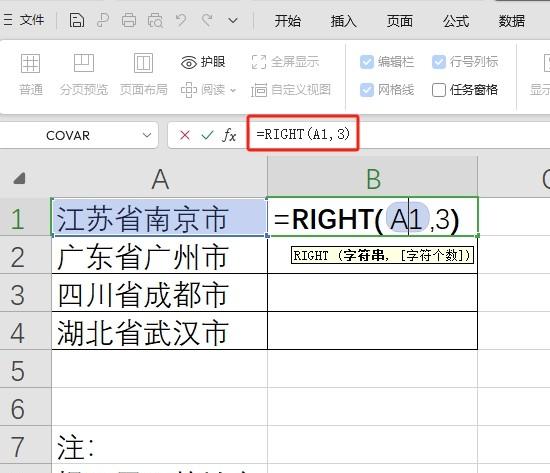
三、MID 函数 —— 提取单元格中间部分文本
1. 函数原理
MID 函数用于从文本的中间位置截取相应的文本内容,其语法格式为 “MID (文本,截取位置,截取数量)”。这里的 “文本” 依旧是单元格中的原始文本;“截取位置” 需要注明是从左数第几个字符开始截取,它明确了截取的起始点;“截取数量” 则表明从起始点开始要截取的字符个数,通过准确设定这两个参数,就能精准获取位于文本中间的那部分我们想要的内容了。
2. 具体操作示例
例如,若要从 A1 单元格的文本中提取中间某部分内容(假设从左数第 4 个字符开始,截取 3 个字符),就在 B1 单元格录入 “=MID (A1,4,3)”,随后回车确认。“A1” 为原始文本所在单元格,“4” 指定了截取的起始位置是从左数第 4 个字符,“3” 代表截取 3 个字符,这样 B1 单元格就会呈现出按照设定从 A1 单元格文本中间截取出来的内容了。
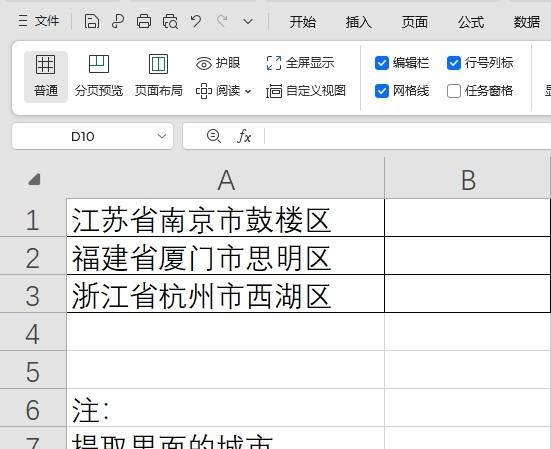
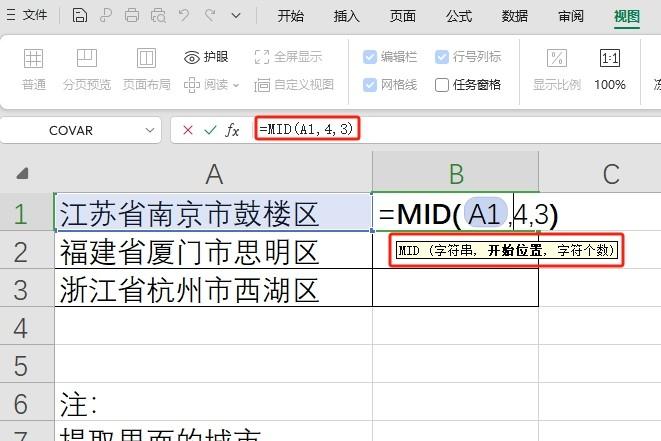
这些函数虽然在示例中看起来比较简单,但在日常工作中却有着极为广泛的应用场景,比如提取身份证号里的生日信息等情况,都能借助它们轻松完成。只要多多练习,熟练掌握这三个函数的应用方法,就能在处理 Excel 表格文本数据时更加得心应手,高效提取所需的部分文本内容了。希望大家都能学会并运用起来哦!









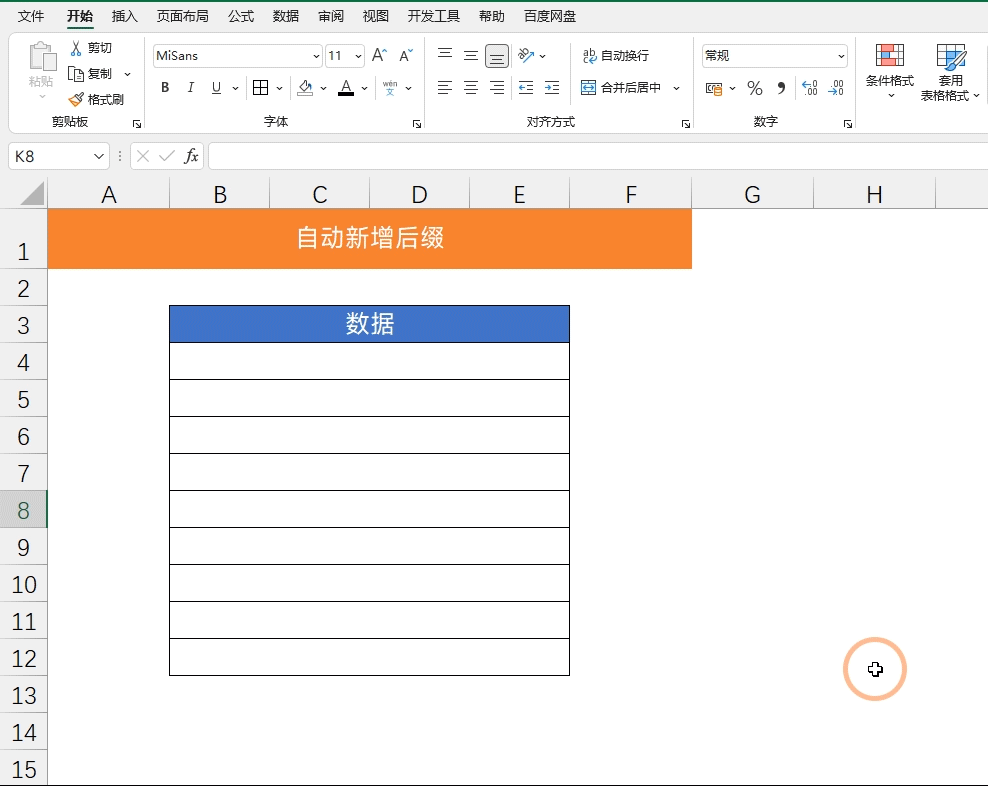
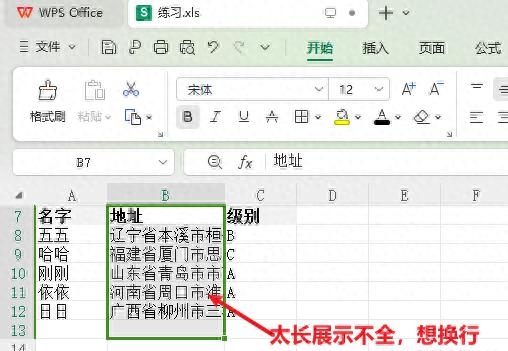
评论 (0)